win10系统使用久了,好多网友反馈说win10系统Microsoft Store应用商店下载应用提示错误代码0x80073D0A/0x80070020的问题,非常不方便。有什么办法可以永久解决win10系统Microsoft Store应用商店下载应用提示错误代码0x80073D0A/0x80070020的问题,面对win10系统Microsoft Store应用商店下载应用提示错误代码0x80073D0A/0x80070020故障问题,我们只需要1)在“Windows安全中心”打开Windows Defender防火墙; 2)打开“Windows安全中心”,进入“防火墙和网络保护”界面;;就可以解决win10系统Microsoft Store应用商店下载应用提示错误代码0x80073D0A/0x80070020的问题,针对此问题小编给大家收集整理的问题,针对此问题小编给大家收集整理具体的解决方法:
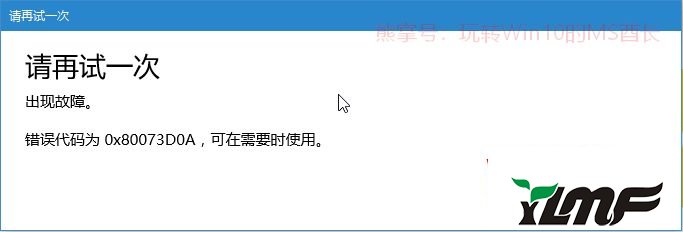
Microsoft Store出现故障,错误代码0x80073D0A
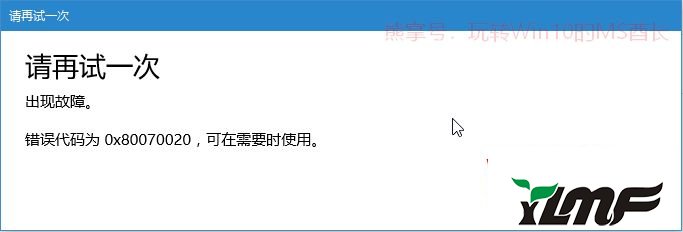
Microsoft Store出现故障,错误代码0x80070020
方法一:启用Windows Defender防火墙
1)在“Windows安全中心”打开Windows Defender防火墙;
2)打开“Windows安全中心”,进入“防火墙和网络保护”界面;
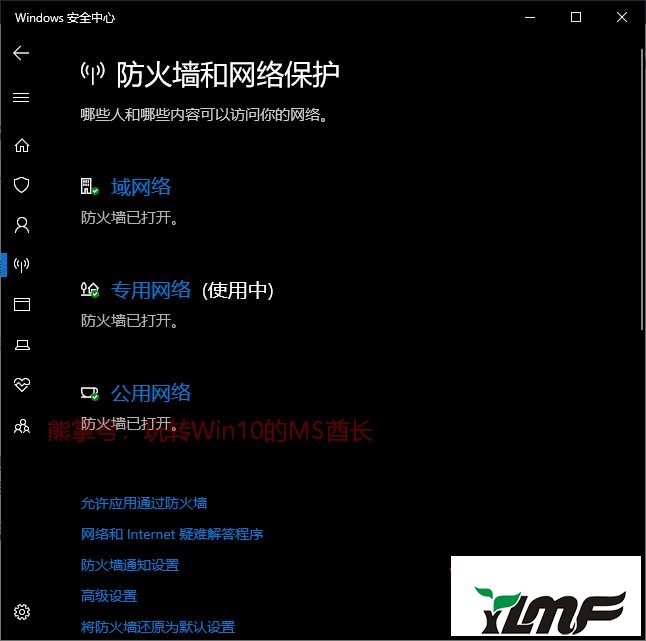
3)点击当前使用的网络(例如“专用网络”)进入设置界面;
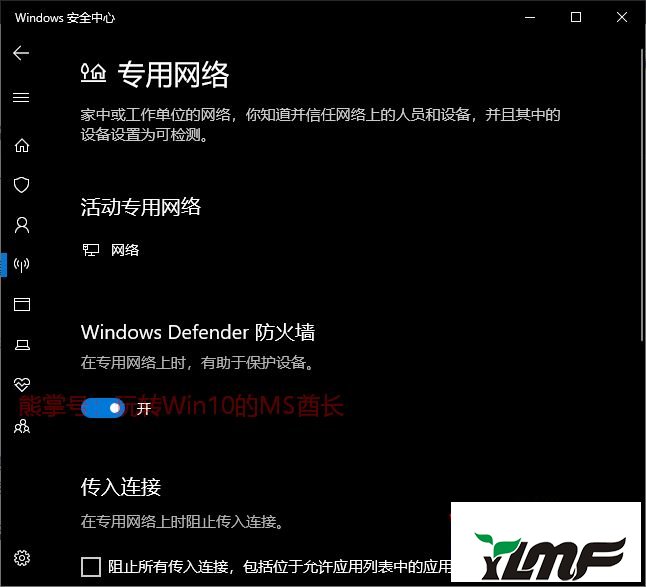
4、把Windows Defender防火墙设置为“开”即可。
方法二:启动 Windows Defendet Firewall 服务
1)可以打开“服务管理器”,找到 Windows Defendet Firewall 服务;
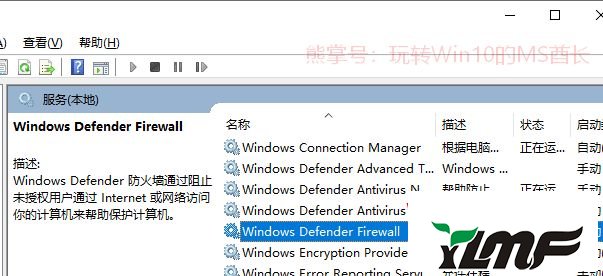
2)双击 Windows Defendet Firewall 服务打开属性窗口,把启动类型设置为“自动”,然后启动即可。
方法二:设置微软DNS
无法通畅地连接微软服务器也是故障的一大原因,而国内特殊的网络环境导致与微软服务器的连接很不稳定,所以你可以把Win10系统的DNS服务器地址设置为微软DNS 4.2.2.1 和 4.2.2.2,应该就能够稳定地连接微软服务器了。
PS: 实际上这个解决方法代表了因网络连接问题导致的故障。
方法三:扫描修复Win10系统
同样有两种方法检测修复可能受损的系统组件。
1:运行“sfc /scannow”命令扫描修复Win10系统
2:运行DISM命令修复Win10系统
以管理员身份运行命令提示符,运行以下命令:
DISM.exe /Online /Cleanup-image /Scanhealth DISM.exe /Online /Cleanup-image /Restorehealth
以上给大家介绍的便是win10系统Microsoft Store应用商店下载应用提示错误代码0x80073D0A/0x80070020的详细解决方法,碰到一样情况的用户们可以按照上面的方法步骤来解决吧。




